Czym jest VPN? Zalety i wady wirtualnej sieci prywatnej VPN

Czym jest VPN, jakie są jego zalety i wady? Omówmy z WebTech360 definicję VPN oraz sposób zastosowania tego modelu i systemu w praktyce.
W Fire OS dostępnych jest wiele opcji umożliwiających pobieranie ulubionych filmów na tablet w celu oglądania ich w trybie offline. Niezależnie od tego, czy chcesz zapisać film zakupiony przez Amazon lub iTunes, czy chcesz pobrać swoje ulubione filmy przesyłane strumieniowo z serwisu Netflix, urządzenie Fire oferuje wiele opcji.
Rzućmy okiem na zapisywanie ulubionych filmów na tablecie.
Tabletki Amazona
Linia tabletów Fire firmy Amazon to jedne z najlepszych obecnie technologii. Od Amazon Fire 7 za 50 USD, który jest jednym z najtańszych tabletów, jakie można dziś kupić, przez Amazon Fire HD 8 za 80 USD, który zawiera większy, ostrzejszy wyświetlacz i lepsze głośniki, aż po zupełnie nowy Fire HD 10, który oferuje wyświetlacz Full HD i znakomitą wydajność za jedyne 150 USD, jest tablet, który jest odpowiedni dla Ciebie i Twojego budżetu. A jeśli poczekasz na jedną z ekskluzywnych wyprzedaży Amazon, uzyskasz dostęp do jeszcze lepszych ofert, często obniżając cenę Fire 7 do zaledwie 30 USD, a nawet oferując większy Fire HD 10 po rekordowo niskiej cenie zaledwie 100 USD z Amazon promowane oferty na ekranie blokady.
Zasadniczo, jeśli chcesz taniego tabletu, Amazon to Twoja marka. Dzięki niestandardowej wersji Androida zaprojektowanej z myślą o korzystaniu z multimediów i możliwości dodania Sklepu Google Play możesz łatwo uzyskać dostęp do wszystkich swoich ulubionych aplikacji w jednym miejscu.
Podczas gdy inne tablety, takie jak iPad firmy Apple i seria Tab S firmy Samsung, starają się pełnić podwójną rolę jako urządzenia zarówno do konsumpcji, jak i tworzenia multimediów, tablety Amazon jasno pokazują, że chcą, abyś oglądał, czytał i słuchał jak największej ilości multimediów Jeśli możesz. Niezależnie od tego, czy szukasz czegoś do czytania e-booków, oglądania Netflix lub YouTube, strumieniowego przesyłania muzyki ze Spotify lub Amazon Music, czy po prostu do przeglądania sieci i sprawdzania wiadomości, linia tabletów Fire jest dla Ciebie idealna. Chociaż tablety Fire nie mają wbudowanej technologii komórkowej, nie oznacza to, że nie możesz zabrać filmów w drogę.
Pobieranie filmów zakupionych przez Amazon
Amazon jest jednym z wiodących rynków zarówno do wypożyczania, jak i kupowania filmów, a biorąc pod uwagę, że Amazon często prowadzi sprzedaż cyfrowych zakupów, sensowne jest pobieranie ulubionych filmów do oglądania w trybie offline, gdy jesteś w ruchu lub nie możesz przesyłać strumieniowo Internet. Dzięki własnemu interfejsowi Amazon, który umożliwia przeglądanie zarówno biblioteki, jak i polecanych filmów bezpośrednio z ekranu głównego, łatwo jest zapisać ulubione treści na tablecie Fire, aby oglądać filmy w podróży.
Oto jak to działa.
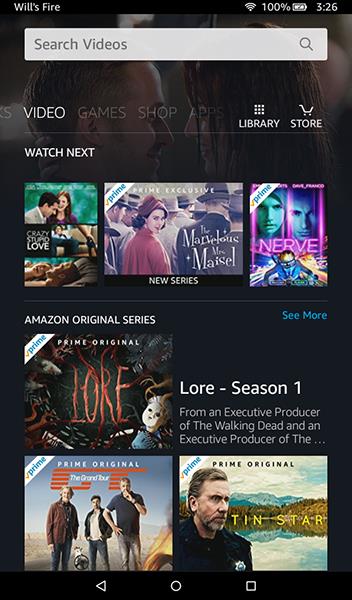
Po pierwsze, podobnie jak w przypadku wszystkiego w Fire, będziesz chciał się upewnić, że jesteś zalogowany na swoje konto Amazon. Dzięki temu możesz łatwo kupować filmy za pośrednictwem Amazon bez konieczności ciągłego ponownego wprowadzania informacji o koncie do tabletu.
Po zalogowaniu wróć do ekranu głównego i przesuń palcem po głównym interfejsie, aż dojdziesz do karty Wideo na ekranie głównym. Jeśli jesteś głównym subskrybentem, prawdopodobnie zobaczysz tę listę wypełnioną treściami gotowymi do Prime, w tym oryginalnymi programami i filmami Amazon oraz niektórymi ekskluzywnymi treściami HBO. Jeśli masz już zakupy w swojej bibliotece, możesz dotknąć ikony biblioteki w prawym górnym rogu wyświetlacza, aby załadować pełną listę filmów i programów telewizyjnych. W przeciwnym razie dotknij ikony Sklepu , aby otworzyć odpowiedni sklep Amazon Instant Video. Tutaj możesz przeglądać zarówno filmy przesyłane strumieniowo, jak i nie przesyłane strumieniowo, a także wybierać treści do kupienia na swoim urządzeniu.
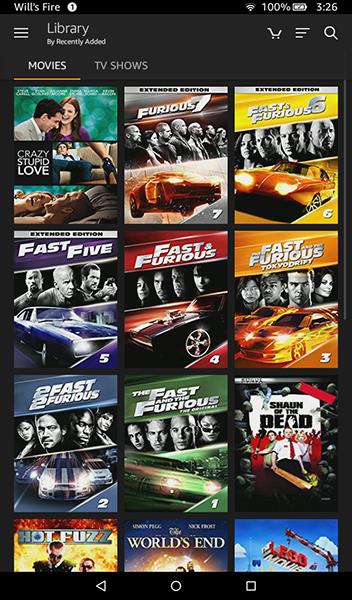
Jeśli jesteś subskrybentem Amazon Prime, będziesz chciał przejść do karty Wypożycz lub Kup, aby przeglądać wymienione tutaj filmy i programy telewizyjne. Znajdziesz listę polecanych kategorii wraz z filmami w sprzedaży i nowościami. Jeśli szukasz odpowiedniego filmu, możesz użyć funkcji wyszukiwania, aby wyszukać go automatycznie. Po znalezieniu filmu zobaczysz opcje zakupu lub wypożyczenia treści na swoim urządzeniu. Zostanie on automatycznie dodany do Twojego urządzenia i będziesz mógł obejrzeć film w swojej bibliotece.
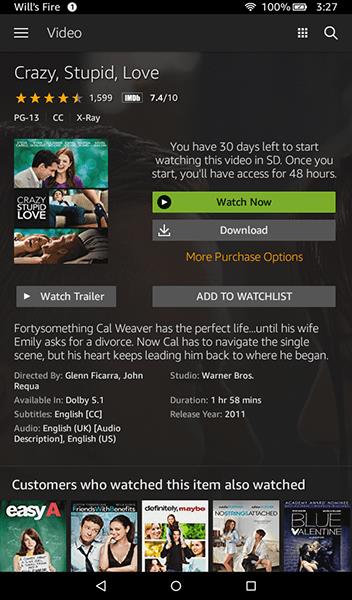
Na karcie biblioteki na urządzeniu zobaczysz pełną listę kupionych i wypożyczonych filmów, a także listę programów telewizyjnych na osobnej karcie. Wybierz film, który chcesz pobrać, a otworzy się strona z informacjami o twoim filmie. Jeśli jesteś właścicielem filmu, zobaczysz komunikat informujący o zakupie filmu oraz opcje Obejrzyj teraz i Pobierz . Zgodnie z sugestią, dotknięcie opcji Obejrzyj teraz spowoduje przesłanie filmu do urządzenia; dotknięcie Pobierz spowoduje pobranie filmu na urządzenie Fire w celu oglądania w trybie offline.
Jeśli wypożyczyłeś film, zobaczysz te same dwa przyciski do pobierania lub przesyłania strumieniowego wideo, ale zamiast powiadomienia o zakupie filmu zobaczysz komunikat informujący o liczbie dni pozostałych do zacznij oglądać wideo. Każde wypożyczenie z Amazona należy obejrzeć w ciągu 30 dni; po rozpoczęciu filmu będziesz mógł go dokończyć przez 48 godzin. Nawet jeśli film zostanie pobrany na tablet, wygaśnie po wyznaczonym czasie.
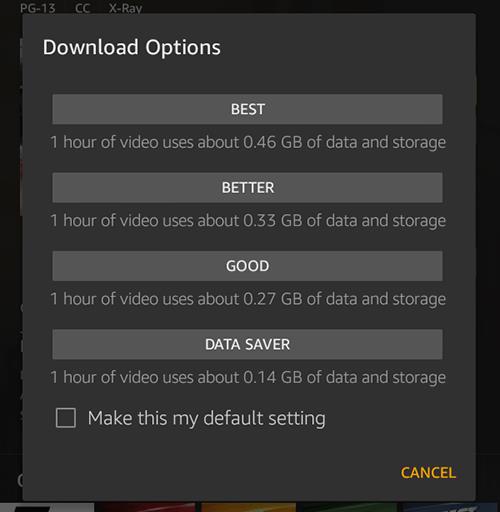
Na koniec powinniśmy zauważyć, że zakupione programy telewizyjne można również pobrać na swoje urządzenie, chociaż będziesz musiał załadować serię i przewinąć do listy odcinków sezonu, aby pobrać każdy program. W przeciwieństwie do filmów przycisk pobierania programów telewizyjnych jest wyświetlany obok tytułu każdego odcinka jako mała ikona pobierania po prawej stronie ekranu. Każdy odcinek należy pobrać osobno, chociaż dodanie wielu pobrań do kolejki jest dość łatwe w ciągu zaledwie kilku sekund.
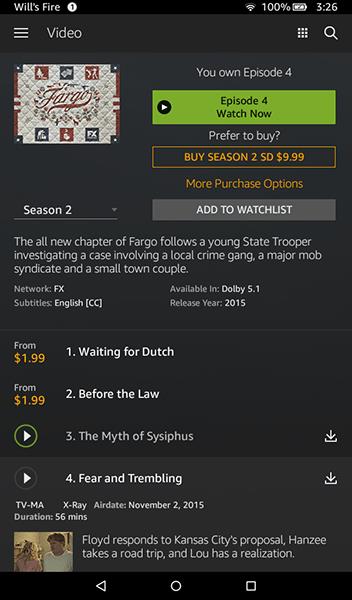
Pobieranie filmów i programów przesyłanych strumieniowo na Amazon Prime
Jeśli jesteś subskrybentem Amazon Prime, prawdopodobnie już wiesz, że Amazon oferuje szeroką gamę treści dostępnych strumieniowo w ramach Twojej subskrypcji. Oryginalne programy telewizyjne, takie jak The Tick lub filmy, takie jak Manchester by the Sea , są dostępne do oglądania i finansowane lub będące własnością Amazon, ale istnieje również szeroki wybór filmów i programów telewizyjnych, które nie zostały pierwotnie wyprodukowane przez Amazon, które można przesyłać strumieniowo w ramach subskrypcji.
HBO ma szeroką kolekcję swoich starych treści dostępnych na przykład na Amazon, a starsze sezony programów, takie jak Doctor Who, możesz oglądać za darmo, o ile jesteś płatnym członkiem Prime. Większość, jeśli nie wszystkie, treści można pobrać na tablet Fire, co ułatwia oglądanie ulubionych filmów i programów telewizyjnych w ruchu i bez połączenia z Internetem.
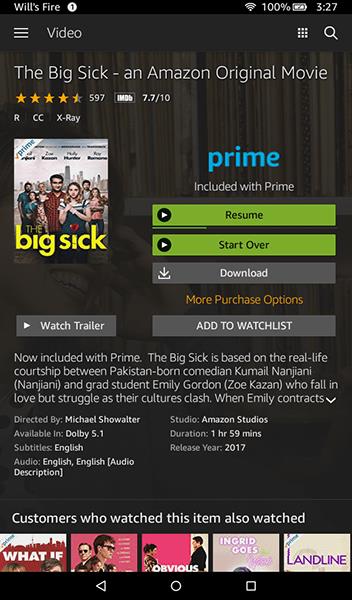
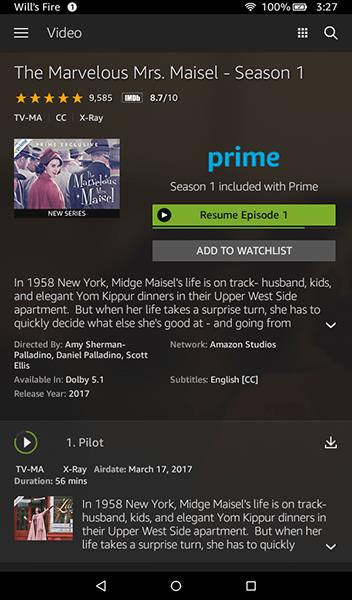
Oczywiście istnieją pewne ograniczenia dotyczące pobierania odcinków Prime na tablecie. Po pierwsze, nie każdy tytuł Prime można pobrać. Tylko niektóre tytuły Prime są dostępne do automatycznego pobrania, co oznacza, że niektóre filmy lub programy mogą nie wyświetlać ikony pobierania.
Nie ma ostatecznej listy zawartości, której nie można pobrać; będziesz musiał pobierać zawartość indywidualnie dla każdego przypadku. Należy również pamiętać, że tylko opłaceni członkowie Prime mogą pobierać treści Prime; Członkowie Amazon Household mogą przesyłać strumieniowo programy lub filmy Prime, ale nie będą mogli pobierać tych tytułów na swoje urządzenia. Na koniec istnieją pewne ograniczenia dotyczące pobierania zawartości Prime na Twoje konto:
Ogólnie rzecz biorąc, przekonasz się, że opcje pobierania treści Prime są wystarczająco elastyczne, aby dobrze działać w przypadku większości treści przesyłanych strumieniowo online, chociaż nie są tak szeroko dostępne, jak gdybyś miał wypożyczyć lub kupić film za pośrednictwem własnego rynku Amazon. Na koniec powinniśmy wspomnieć, że możesz dostosować ustawienia przechowywania do pobierania (między pamięcią wewnętrzną a zewnętrznymi kartami micro SD) w menu ustawień w sekcji „Pamięć”.
Pobieranie filmów zakupionych przez iTunes
Kilka lat temu pomysł oglądania filmów zakupionych za pośrednictwem iTunes lub innych platform cyfrowych (takich jak Google Play) na tablecie Amazon Fire był absurdalny. W końcu nie ma czegoś takiego jak aplikacja iTunes dla tabletu Fire, a większość firm technologicznych lubi trzymać swoją rozrywkę zamkniętą na jednej platformie, aby utrzymać Cię w swoim ekosystemie. Ale w październiku 2017 roku Disney nawiązał współpracę z prawie każdym studiem medialnym i wypożyczalniami filmów, takimi jak Amazon, Google, Apple i Vudu, aby udostępnianie filmów między platformami było łatwiejsze niż kiedykolwiek.
Dubbing Movies Anywhere i oparty na oryginalnej platformie Disney Movies Anywhere, z której gigant medialny korzysta od lat, usługa umożliwia synchronizację biblioteki między Amazon, Google, Apple i Vudu, aby przechowywać wszystkie filmy razem w cyfrowej szafce, która jest współdzielony między platformami. Tak długo, jak Twoja kolekcja filmów składa się z filmów z partnerskich studiów (co obejmuje wszystkie wielkie nazwiska spoza Paramount, które rozważają dołączenie do platformy), zarejestrowanie konta Movies Anywhere umożliwi synchronizację filmów między urządzeniami.
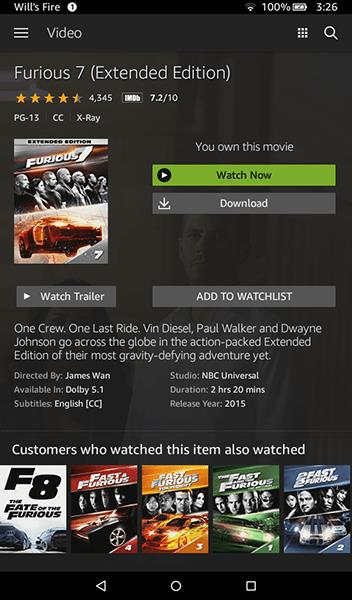
Pobieranie filmów przesyłanych strumieniowo w serwisie Netflix
Wreszcie, każdy użytkownik serwisu Netflix może również używać aplikacji Netflix do pobierania wybranych filmów i programów telewizyjnych z aplikacji Netflix na tablet Fire w celu oglądania w trybie offline. Nie każdy film lub program w serwisie Netflix działa poprawnie lub można go pobrać do oglądania w trybie offline w serwisie Netflix, i istnieją pewne ograniczenia, ale w większości każdy, kto chce oglądać treści przesyłane strumieniowo w serwisie Netflix, gdziekolwiek się znajduje, bez zużywania swoich danych planu, może to zrobić za pomocą tabletu Fire.
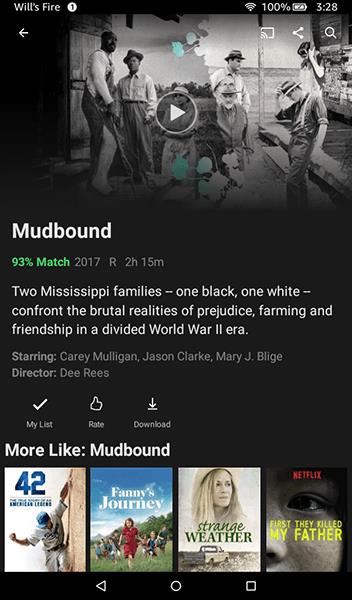
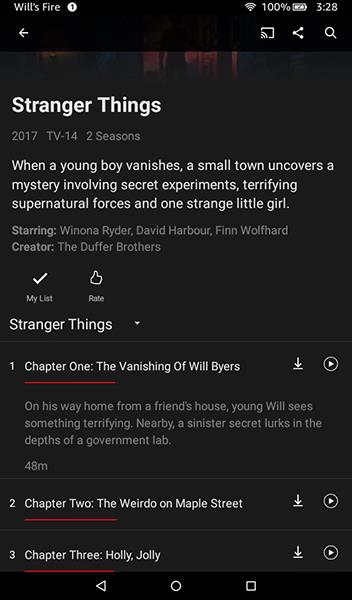
Ogólnie rzecz biorąc, podczas przesyłania strumieniowego w serwisie Netflix musisz traktować wszystko indywidualnie. Jeśli ta opcja jest dostępna, obok opcji dodania filmu do listy i oceny treści pojawi się ikona Pobierz albo ikona pojawi się obok każdego tytułu odcinka serialu telewizyjnego. Możesz znaleźć pobraną serię, dotykając przycisku menu w lewym górnym rogu i dotykając opcji Moje pobrane z tej listy. Na liście pobranych multimediów zostanie wyświetlony rozmiar pobranego pliku, a elementy do usunięcia można wybrać za pomocą ikony u góry strony. Na koniec możesz dostosować ustawienia pobierania, przewijając całą listę na sam dół i dotykając Ustawienia aplikacjiopcja. Stamtąd możesz zmienić jakość pobieranego wideo, lokalizację pobierania (wybierając między pamięcią wewnętrzną a użyciem karty micro SD) i oczywiście możesz usunąć wszystkie pobrane pliki z urządzenia.
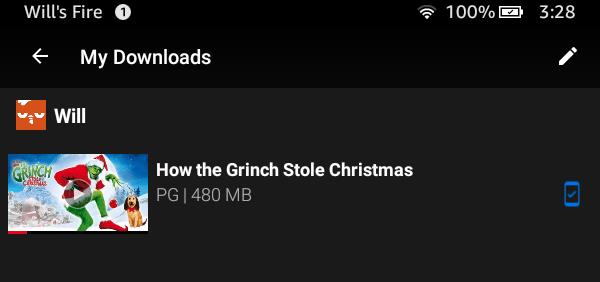
Podobnie jak w przypadku Amazon Prime, istnieją pewne ograniczenia dotyczące tego, co możesz zrobić z pobieraniem treści na swoje urządzenia. Niektóre filmy tracą ważność po pobraniu na urządzenie przez określony czas i podobnie jak w przypadku Amazon Prime, niektóre filmy lub odcinki programów telewizyjnych tracą ważność po 48 godzinach od rozpoczęcia ich oglądania. Możesz odnawiać i ponownie pobierać te tytuły, ale niektóre tytuły można pobierać lub odnawiać tylko określoną liczbę razy, zanim pobranie tych treści zostanie zablokowane. Limity pobierania zależą od studia i dystrybutora filmu lub programu, a każdy limit jest ustalany indywidualnie. Otrzymasz ostrzeżenie od Netflix, zanim osiągniesz ostateczną liczbę pobrań, wraz z datą dla tego konkretnego tytułu.
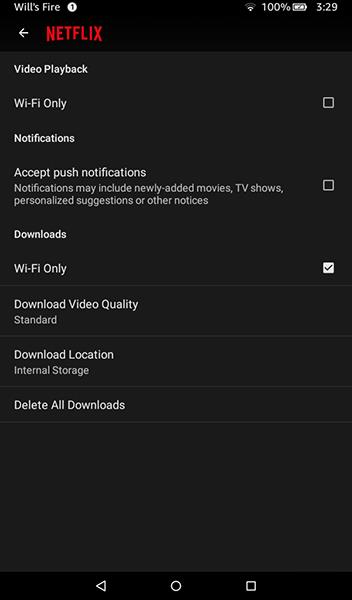
Tablety ognia i pobieranie filmów
Niezależnie od tego, czy zdecydujesz się na zakup Fire 7 w okazyjnej cenie zaledwie 50 USD, czy zdecydujesz się na uaktualnienie do Fire HD 8 lub Fire HD 10, czeka Cię wspaniałe wrażenia podczas oglądania ulubionych filmów i programów telewizyjnych zarówno w transmisji strumieniowej, jak i offline. Podczas gdy niektóre serwisy filmowe – w szczególności Hulu – jeszcze nie dodały do swoich aplikacji możliwości oglądania offline, wszelkie wypożyczone lub zakupione treści w Amazon można zapisać bezpośrednio w pamięci urządzenia. Podobnie wiele programów i filmów przesyłanych strumieniowo zarówno na Amazon Prime, jak i Netflix można zapisać na urządzeniu do oglądania w trybie offline, chociaż każdy z nich ma swój własny, sprawiedliwy udział ograniczeń.
I wreszcie, dzięki usłudze Movies Anywhere, możesz oglądać zakupione treści iTunes, Google Play, Vudu i Ultraviolet pobrane bezpośrednio na tablecie Fire. Jeśli planujesz zakup nowego tabletu Fire na święta, z przyjemnością dowiesz się, że Twoje ulubione treści mogą towarzyszyć Ci bez względu na to, gdzie się wybierasz.
Więcej informacji i pomoc znajdziesz w artykule dotyczącym instalowania Sklepu Google Play na tablecie.
Czym jest VPN, jakie są jego zalety i wady? Omówmy z WebTech360 definicję VPN oraz sposób zastosowania tego modelu i systemu w praktyce.
Zabezpieczenia systemu Windows oferują więcej niż tylko ochronę przed podstawowymi wirusami. Chronią przed phishingiem, blokują ransomware i uniemożliwiają uruchamianie złośliwych aplikacji. Jednak te funkcje nie są łatwe do wykrycia – są ukryte za warstwami menu.
Gdy już się tego nauczysz i sam wypróbujesz, odkryjesz, że szyfrowanie jest niezwykle łatwe w użyciu i niezwykle praktyczne w codziennym życiu.
W poniższym artykule przedstawimy podstawowe operacje odzyskiwania usuniętych danych w systemie Windows 7 za pomocą narzędzia Recuva Portable. Dzięki Recuva Portable możesz zapisać dane na dowolnym wygodnym nośniku USB i korzystać z niego w razie potrzeby. Narzędzie jest kompaktowe, proste i łatwe w obsłudze, a ponadto oferuje następujące funkcje:
CCleaner w ciągu kilku minut przeskanuje Twoje urządzenie w poszukiwaniu duplikatów plików i pozwoli Ci zdecydować, które z nich możesz bezpiecznie usunąć.
Przeniesienie folderu Pobrane z dysku C na inny dysk w systemie Windows 11 pomoże zmniejszyć pojemność dysku C i sprawi, że komputer będzie działał płynniej.
Jest to sposób na wzmocnienie i dostosowanie systemu tak, aby aktualizacje odbywały się według Twojego harmonogramu, a nie harmonogramu firmy Microsoft.
Eksplorator plików systemu Windows oferuje wiele opcji zmieniających sposób wyświetlania plików. Być może nie wiesz, że jedna ważna opcja jest domyślnie wyłączona, mimo że ma kluczowe znaczenie dla bezpieczeństwa systemu.
Przy użyciu odpowiednich narzędzi możesz przeskanować swój system i usunąć programy szpiegujące, reklamowe i inne złośliwe programy, które mogą znajdować się w systemie.
Poniżej znajdziesz listę oprogramowania zalecanego przy instalacji nowego komputera, dzięki czemu będziesz mógł wybrać najpotrzebniejsze i najlepsze aplikacje na swoim komputerze!
Przechowywanie całego systemu operacyjnego na pendrive może być bardzo przydatne, zwłaszcza jeśli nie masz laptopa. Nie myśl jednak, że ta funkcja ogranicza się do dystrybucji Linuksa – czas spróbować sklonować instalację systemu Windows.
Wyłączenie kilku z tych usług może znacznie wydłużyć czas pracy baterii, nie wpływając przy tym na codzienne korzystanie z urządzenia.
Ctrl + Z to niezwykle popularna kombinacja klawiszy w systemie Windows. Ctrl + Z pozwala zasadniczo cofać działania we wszystkich obszarach systemu Windows.
Skrócone adresy URL są wygodne w czyszczeniu długich linków, ale jednocześnie ukrywają prawdziwy adres docelowy. Jeśli chcesz uniknąć złośliwego oprogramowania lub phishingu, klikanie w ten link bezmyślnie nie jest rozsądnym wyborem.
Po długim oczekiwaniu pierwsza duża aktualizacja systemu Windows 11 została oficjalnie udostępniona.













